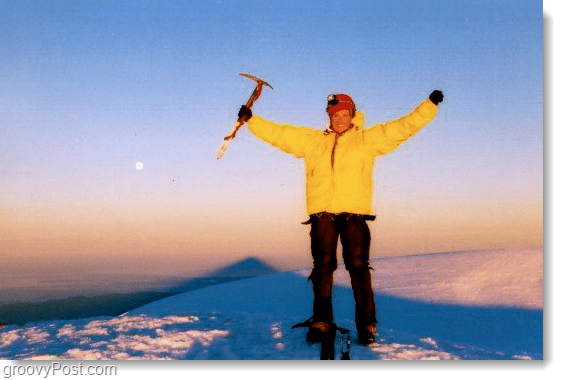Kako igrati vlastite medijske datoteke na Google Chromecast
Kućno Kino Google Chrome Google / / March 17, 2020
Ažurirano dana

Google Chromecast dizajniran je za pružanje sadržaja za strujanje putem Interneta. Nije nužno namijenjeno strujanju lokalnih datoteka, ali možete to učiniti s preglednikom Chrome.
Najnoviji bijes za sustave kućne zabave je Googleov Chromecast od 35 USD. Tvrtka se nada da će to biti novi uređaj za zabavu dnevnog boravka budućnosti. Jedna stvar koja nije zamišljena za to je tok lokalnih medija. No, pomoću proširenja i malo znanja možete na njega strujati svoje lokalne datoteke.
Chromecast izvan okvira omogućuje vam slanje YouTubea, Netflixa, glazbe, TV-a i filmova s Google Playa. U usporedbi s Roku, Apple TV-om ili Xbox 360, trenutno nema što ponuditi. No, ovdje je nekoliko načina za dodavanje više sadržaja na HDTV putem Chromecasta.
Nakon što na svom Android uređaju postavite Chromecast, imat ćete mogućnost preuzimanja aplikacija koje omogućuju slanje sadržaja na Chromecast.
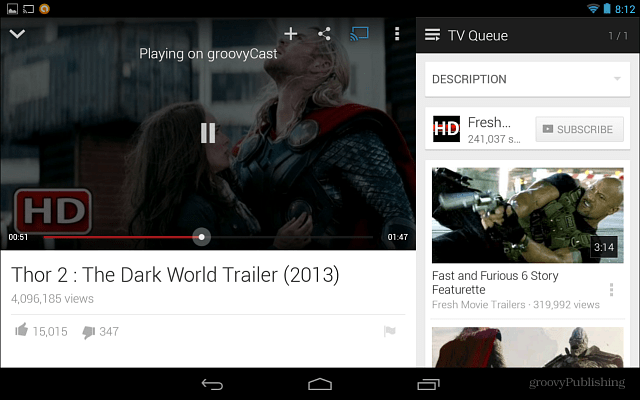
Prenesite lokalne medije sa svog računala na Chromecast
Instalirajte Proširenje Google Cast-a u pregledniku Chrome. Zatim započnite reprodukciju video ili glazbene datoteke koju želite strujati u pregledniku.
U svojim testovima uspio sam reproducirati MPEG, MPG, MP4, M4V, OGG, MP3 i AVI datoteke. Testirao sam nekoliko MKV datoteka i video bi tok, ali bez zvuka. Ni ljubav prema FLAC datotekama.
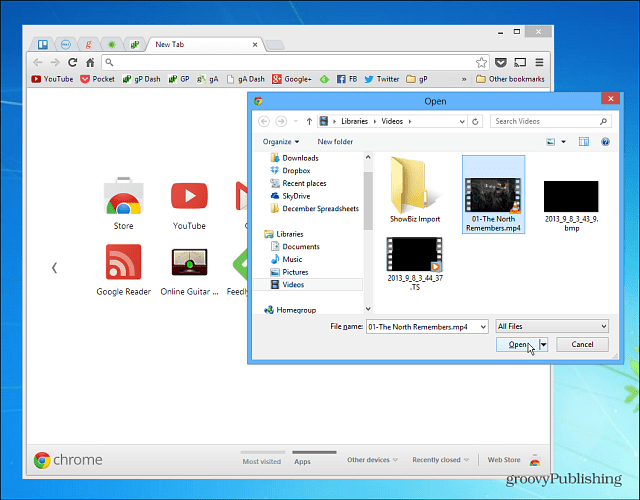
Ako se mediji reproduciraju u pregledniku Chrome, kliknite gumb Google Cast i pošaljite ga svom HDTV-u.
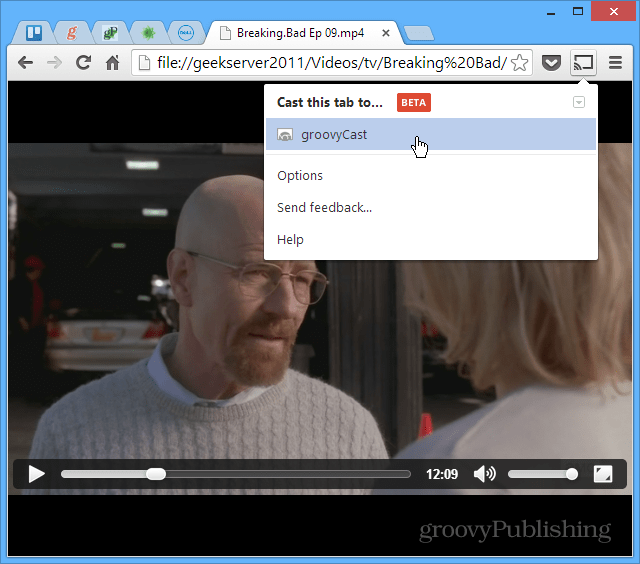
Evo primjera za strujanje MP3 datoteke.
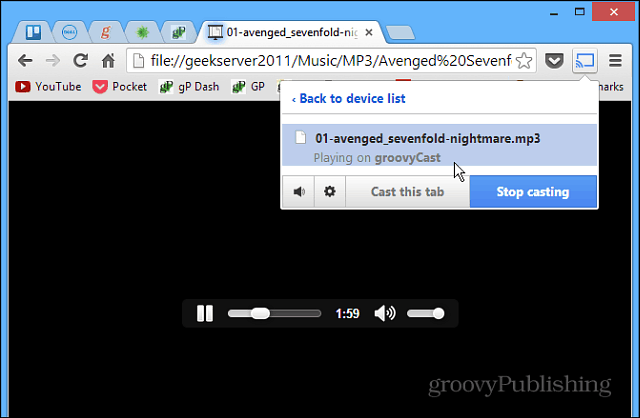
Možete čak i strujati kompatibilne medijske datoteke s Google diska.
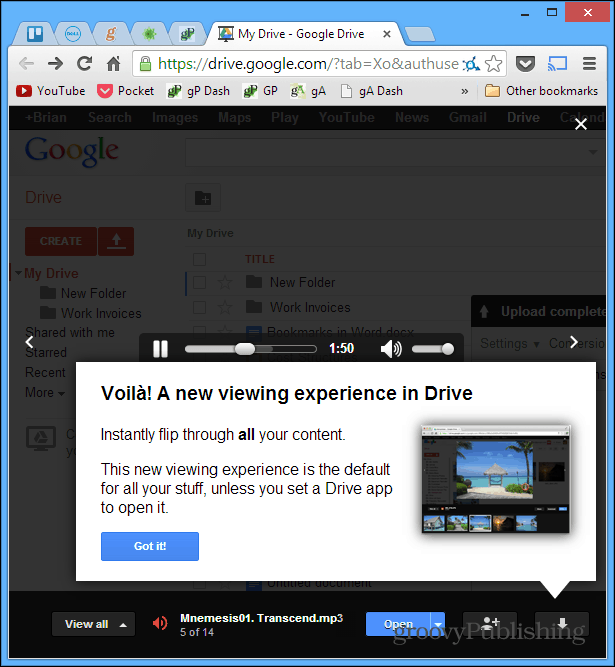
Kvaliteta struje ovisit će o stanju vašeg WiFi usmjerivača i količini prometa na mreži. Ako imate problema sa strujanjem, promijenite opcije u postavku slabije kvalitete. Ili, ako stvari dobro teku, možete poboljšati kvalitetu - ali do 720p.
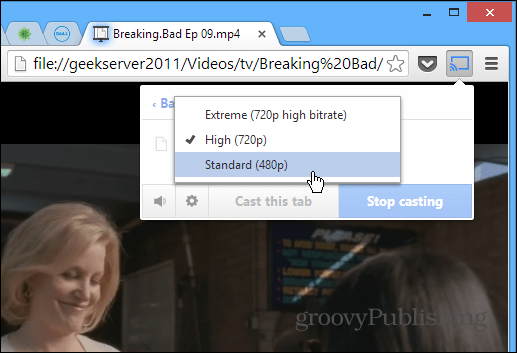
Također ćete htjeti prikazati videozapis u načinu cijelog zaslona kako bi se prikazao većim na vašem HDTV-u. Inače se prikazuje u manjem omjeru, koji nije idealan za gledanje.
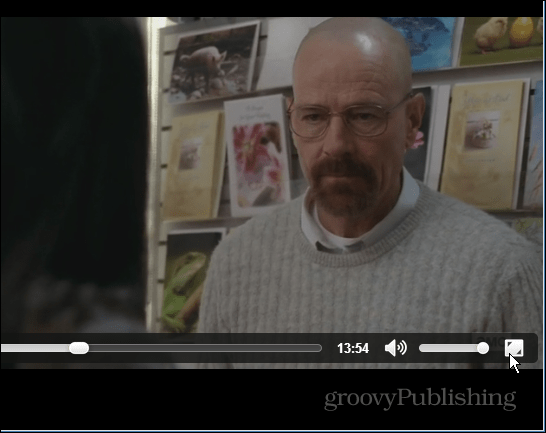
Zatim pritisnite Esc za izlaz iz cijelog zaslona. U ovom primjeru prenosim videozapis sa svog kućnog poslužitelja, što je cool i koje možete strujati i s mrežnih lokacija.
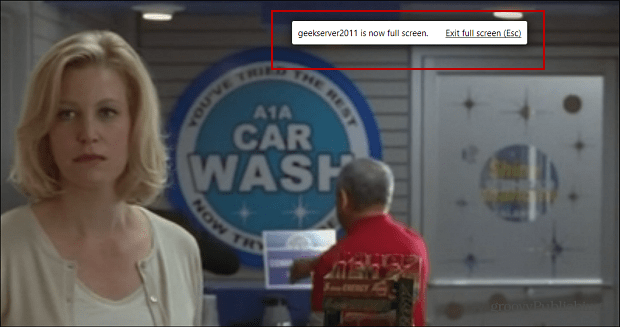
Zaključak
Još nekoliko stvari koje treba napomenuti o Chromecastu. Dok sve slike na njemu stvaraju dojam da samo stavite štapić u HDMI priključak na televizoru, morate ga povezati i s izvorom napajanja. Dolazi s kablom za napajanje koji se spaja na njega. Prema mom mišljenju, ovo je vrsta neugodnih, ali ne mora nužno činiti i razbijanje posla.
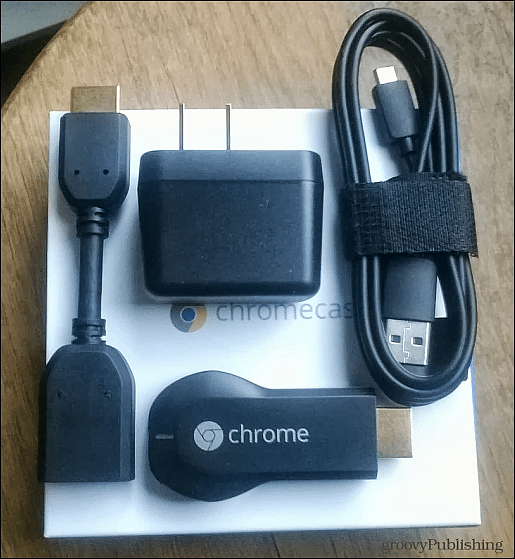
Razmišljao sam o uređaju osrednjeg pregleda dok nisam otkrio ovo rješenje za strujanje lokalnih medija. U stvari, puno medija koje sam testirao za ovaj članak pretočila sam izravno iz svog Windows kućni poslužitelj. Također je vrijedno napomenuti da postoji aplikacija za vaš iPhone ili iPad i čini se da djeluje kako se reklamira.
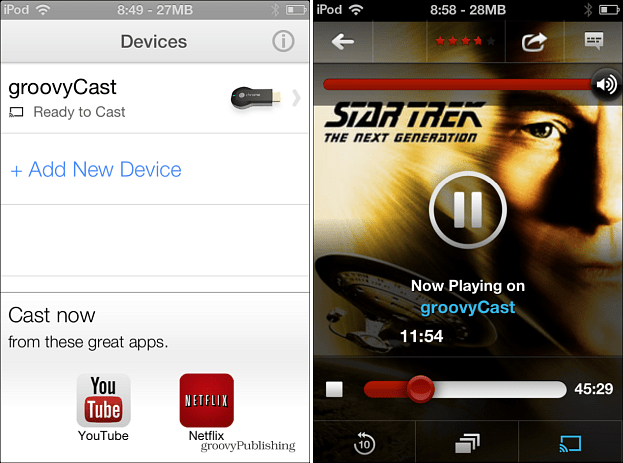
Ipak, ima puno prostora za poboljšanja s ovim novim uređajem. Ako već imate Roku ili Apple TV koji koristite kao svoj set-top box, nema mnogo razloga da nabavite Chromecast osim ako niste poput mene, a rezač kablovai želite drugu igračku za gledanje videozapisa i slušanje glazbe.
Koristite li Chromecast? Ostavite komentar ispod i javite nam što mislite o tome.